A volte potremmo eliminare accidentalmente alcuni video di YouTube o YouTube potrebbe eliminare il video per qualche motivo. Tuttavia, YouTube stesso non supporta il recupero di video YouTube eliminati poiché non sono disponibili cestino o elenchi eliminati. Tuttavia, siamo ancora fortunati ad avere alcuni modi rapidi per recuperare i video di YouTube cancellati per il 2025.
 Download gratis
Download gratis  Download gratis
Download gratisDi seguito sono riportati i semplici passaggi per trovare e recuperare i video rimossi da YouTube.
Se non hai trovato il video di YouTube che elimini con il metodo sopra, prova uno dei metodi seguenti.
Per recuperare i video di YouTube eliminati devi prima ottenere il titolo e l'URL del video e c'è un sito che fa proprio queste cose per te:
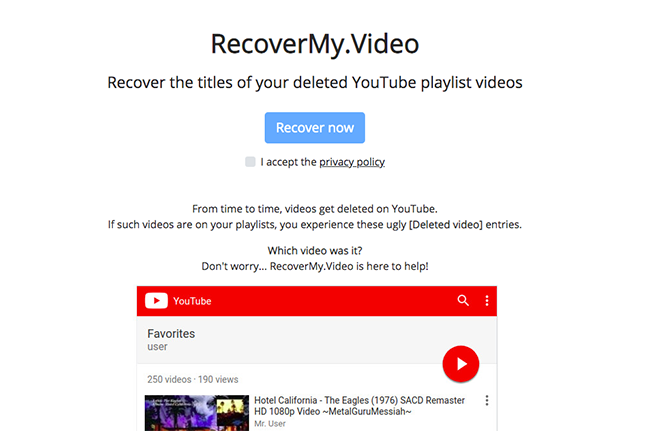
Dopo aver ottenuto l'URL del video di YouTube, puoi utilizzare il seguente metodo per recuperare i video di YouTube eliminati
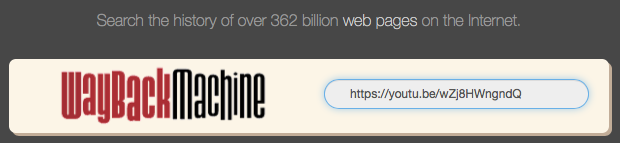
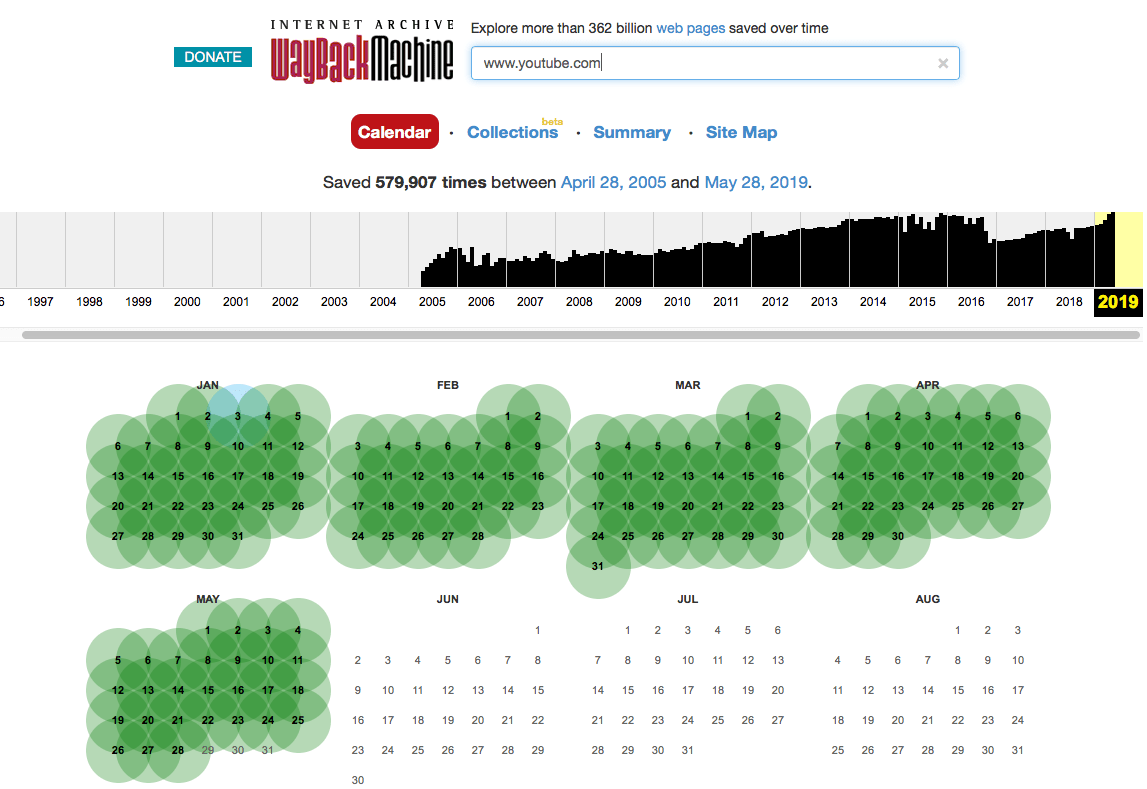
Offliberty è un sito consigliato dagli utenti Reddit, questo sito può recuperare un video cancellato da YouTube in formato MPEG-4.
.png)
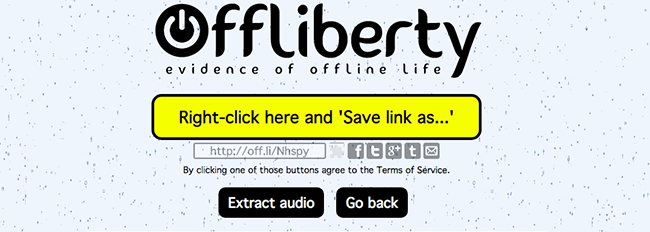
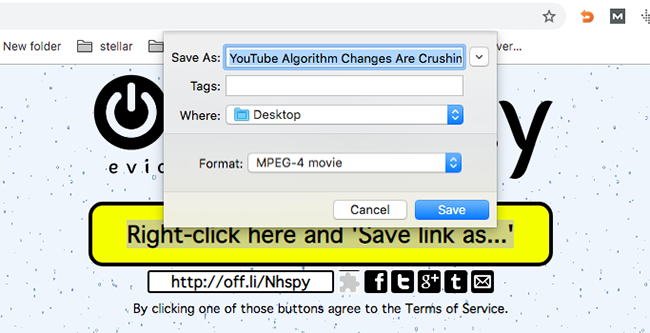
Sebbene molti utenti preferiscano caricare e condividere video su YouTube, è molto probabile che condividano lo stesso video su altre piattaforme video, inoltre, i siti di video potrebbero rispecchiare il video su YouTube, tutto ciò ti consente di trovare e scaricare il cancellato i video di YouTube di nuovo online.
Inserisci il titolo dei video di YouTube eliminati nella ricerca di Google, poiché i siti mirror dell'uploader possono utilizzare lo stesso titolo per i video su piattaforme diverse. Quindi controlla il risultato, aggiungi la sorgente video ai segnalibri per la visione successiva, inoltre puoi scaricare il video con il downloader di video online per la visione offline. Di seguito sono riportati i siti preferiti dai caricatori di video:
Devi solo visitare i siti Web sopra menzionati, inserire il titolo o le parole chiave del video YouTube eliminato per la ricerca online. Una volta trovato, apri per guardare, aggiungere un segnalibro o scaricarlo per guardarlo in seguito.
C'è anche un trucco popolare sul Web, che ti aiuta anche a recuperare il video di YouTube eliminato con un trucco sugli URL dei video.
Le soluzioni di cui sopra sono applicabili per il recupero di video YouTube cancellati da altri canali e non possiedi il video originale. Ma se il video di YouTube eliminato viene creato da te, le cose possono essere molto più semplici se scegli il miglior strumento di ricerca e recupero video YouTube eliminato.
Un programma di recupero dati professionale aiuta a trovare e recuperare file cancellati o persi da dispositivi di archiviazione interni ed esterni. Mentre, per gli utenti Mac e gli utenti Windows, la scelta del miglior strumento di ricerca e ripristino video YouTube eliminati può essere diversa.
Cisdem Data Recovery è uno strumento robusto ed estremamente intuitivo per recuperare una varietà di tipi di file, indipendentemente dal fatto che i file vengano cancellati, persi o formattati su un dispositivo di archiviazione interno o esterno. La percentuale di successo di questo software è superiore al 95%, il che significa che hai maggiori possibilità di trovare e ripristinare i video di YouTube eliminati con Cisdem.
 Download gratis
Download gratis  Download gratis
Download gratis
Caratteristiche Principali di Cisdem Data Recovery
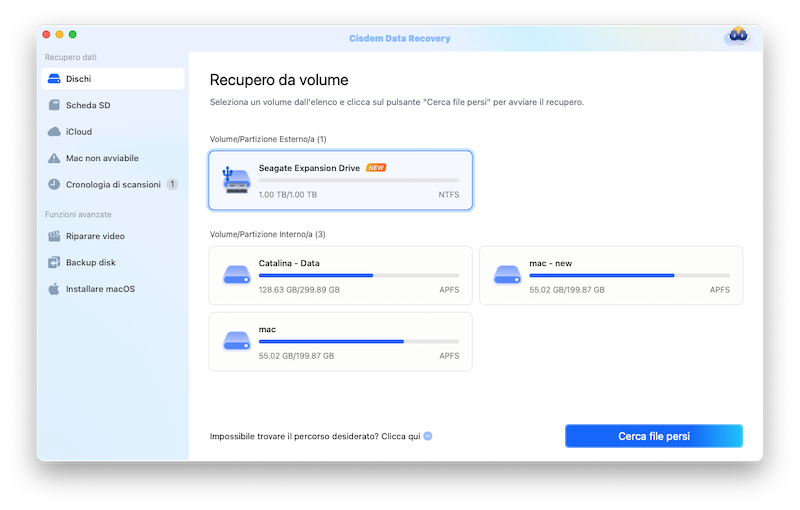
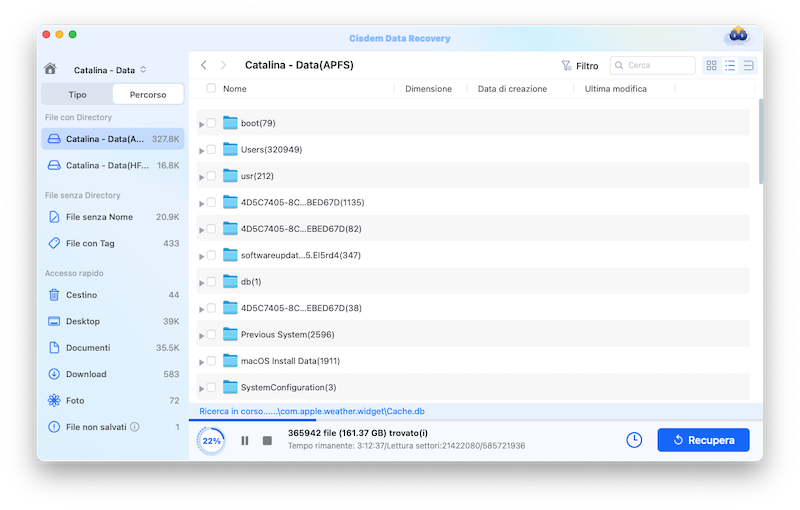
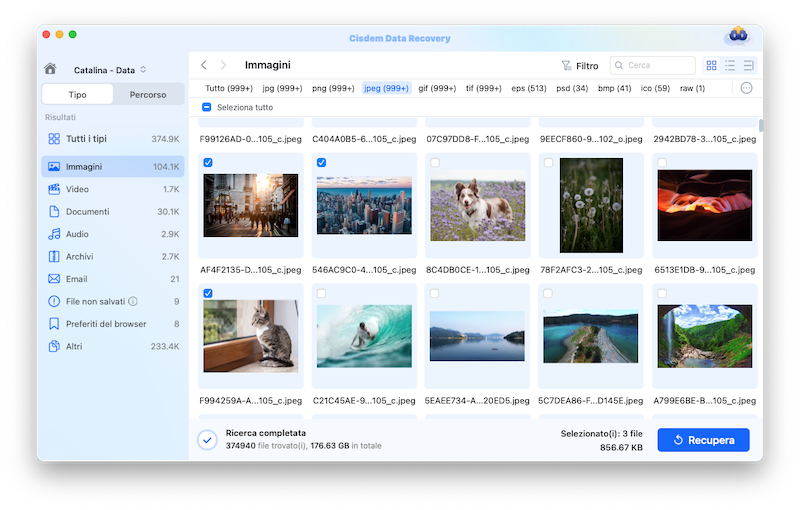
Per recuperare i video di YouTube cancellati su Windows, puoi provare Recuva. È un software gratuito di recupero dati di Windows per recuperare file da computer, scheda di memoria, cartella documenti e cestino.
Se hai eseguito il backup dei video YouTube originali, puoi trovare e ripristinare i video YouTube eliminati dal backup.
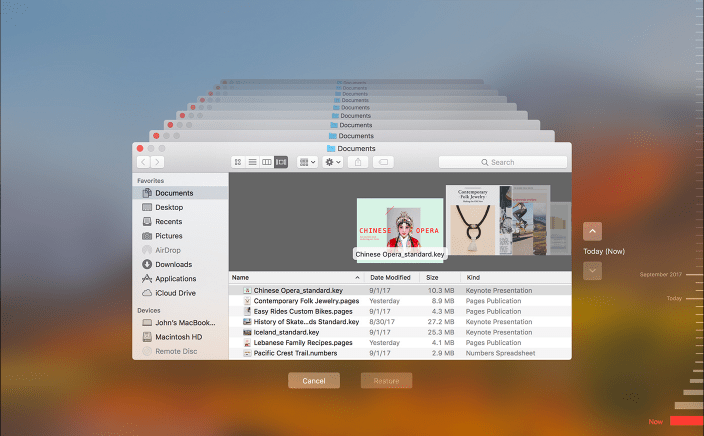
Il modo più semplice per recuperare i video di YouTube cancellati dal proprio canale è chiedere aiuto al team di assistenza ai creatori, ma non tutti gli utenti sono qualificati per farlo. Devi essere un partner di YouTube e possedere almeno 10.000 visualizzazioni di canale a vita. Se non riesci a trovare l'opzione "Ottieni supporto per i creatori", non sentirti strano, è perché non hai soddisfatto i requisiti. Esistono 2 modi per ottenere il contatto dal team di assistenza ai creator di YouTube:
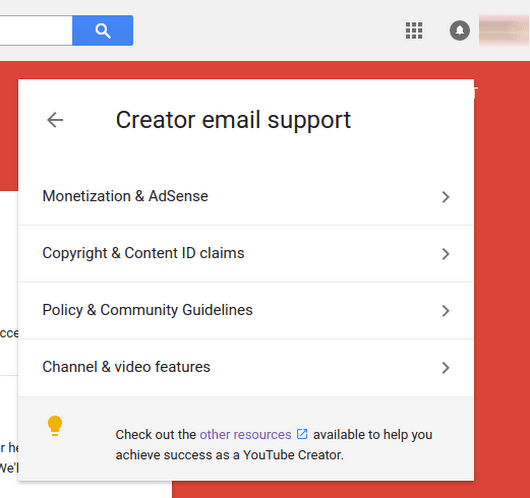
.png)
Se soddisfi effettivamente i criteri ma non riesci ancora a contattare il team di assistenza ai creator di YouTube, invia il feedback per farglielo sapere.
YouTube ha formulato una serie di regole per gestire i propri utenti e video. Se il tuo video ha violato le Linee guida e i Termini di servizio della community, o conteneva discorsi inappropriati e così via, YouTube potrebbe eliminare il tuo video come punizione. Per recuperare i video di YouTube eliminati, dovresti modificare nuovamente il tuo video seguendo le regole e ripristinarlo.
Se leggi le linee guida della community e ti assicuri di non aver violato alcuna regola o copyright, presenta un ricorso. YouTube rielabora questo caso. Potrebbe essere più facile e veloce ripristinare i video di YouTube cancellati a condizione che tu scriva un lungo post sul blog sincero che spieghi maggiori dettagli e chieda alle persone di commentare il tuo post.
4 Suggerimenti per Impedire l'Eliminazione dei Video di YouTube:
Questo articolo fornisce un'introduzione dettagliata su come recuperare i video di YouTube cancellati dal proprio o dal canale di altre persone, dovrebbe aiutarti a capire cosa fare e cosa aspettarti da un software di recupero dati. Cisdem Data Recovery, una tale soluzione all-in-one ci offre davvero un grande aiuto. Tuttavia, se tieni sempre a mente un backup, non ci saranno così tante situazioni complicate.

Connie Yu has been a columnist in the field of data recovery since 2011. She studied a lot of data loss situations and tested repeatedly to find a feasible solution tailored for each case. And her solutions are always updated to fix problems from the newest systems, devices and apps.

